Kuidas kontrollida kõrvaklappide mikrofoni
Käes on 21. sajand ja isegi telefoniside taandub tagaplaanile. Tänapäeval eelistavad inimesed suhelda Interneti kaudu, kuid mitte ainult tekstisõnumeid saates. Üha enam suheldakse video või lihtsalt helikõne kaudu, kuid sel juhul on arvuti jaoks vaja kõrvaklappe. Kuid kõrvaklapid pole lihtsad, vaid mikrofoniga heli vastuvõtmiseks. Kuidas õigesti kontrollida mikrofoni kvaliteeti ja selle toimivust, lugege seda materjali.

Artikli sisu
Mikrofoni kontrollimine kõrvaklappides
Tavaliselt on kõrvaklappidel nüüd sisseehitatud mikrofon, kuid see on üsna nõrk, seega on parem kõik eraldi osta. Samuti on sageli seadmesse sisse ehitatud mikrofon, kuid seegi on ebakvaliteetne. Põhimõtteliselt ei tohiks küsimusi helikaardi kohta tekkida, sest igal kaasaegsel arvutil on selline.
Testimise esimene etapp on ettevalmistus, kõrvaklappide otsene ühendamine arvuti/sülearvutiga. Peaasi, et pistikutes ja pistikutes ei satuks segadusse, ühendusprotsessis pole absoluutselt midagi keerulist. Kui olete oma heliseadme edukalt ühendanud, peaksite oma ekraanil nägema selle kohta teatist. Võite liikuda kõige olulisema protsessi juurde - helikvaliteedi või vähemalt selle olemasolu kontrollimine.
Kõrvaklappides oleva mikrofoni kontrollimine on arvuti või muu seadmega töötamise väga oluline osa.Ilma kinnitamiseta ei ole soovitatav heliedastust sisaldava suhtluse eesmärgil võrku pääseda. Esialgu peaksite alati veenduma, et kõik seadmed töötavad.
Kuidas kontrollida, kas mikrofon töötab kõrvaklappidega
Kontrollimiseks ei pea te kasutama spetsialistide abi ega viima seadmeid teeninduskeskusesse. Kõike saab turvaliselt testida kodus, kasutades arvutit, sülearvutit või isegi tahvelarvutit.
Meie mikrofoni jõudluse kontrollimiseks võite kaaluda mitmeid meetodeid, millest kiireim on seadete kaudu. Sellesse jaotisse minnes peate leidma vahekaardi "heli" ja testima seal oma mikrofoni. Seda kirjeldatakse allpool veidi üksikasjalikumalt.

Diagnostilised võimalused
Nagu juba mainitud, on mitmeid diagnostikavõimalusi, mida saate ise teha. Selleks pole vaja mingeid üleloomulikke teadmisi ega oskusi, kõik on äärmiselt lihtne. Kõik kasutajad, isegi algajad, peavad omandama heli testimise põhioskused. Sellegipoolest tuleb tänapäeva maailmas sageli inimestega suhelda arvuti kaudu, kuid ma tahan, et inimesed kuuleksid nende häält selgelt ja arusaadavalt - see aitab suhtlemisel palju.
Windows OS-i kasutamine
Heli kontrollimiseks otse operatsioonisüsteemi kaudu peame minema arvuti juhtpaneelile. Selles peate minema jaotisse "seadmed ja heli". Siin peate valima vahekaardi "heli", mis sisaldab helikontrolli vahekaarti. Kui muudate siin helitugevust, muutub ribal olevate ruutude arv ja värv, millega saate oma mikrofoni kontrollida.
Kui miski teile ei sobi, saate kohe minna seadete juurde, muuta tundlikkust, helitöötluse parameetreid ja palju muud, mida kasutaja vajab. Kõik see võimaldab varustust endale sobivaks sättida, mikrofoni õigesti positsioneerida, et suhtlusel oleks mugavam kasutada. Kõik on intuitiivne ja allkirjastatud; selles jaotises ei tohiks probleeme tekkida.
Muide, selles operatsioonisüsteemis saate konfigureerida väga mugava funktsiooni, mis on kasulik rohkem kui üks kord. Kui lähete seadetes vahekaardile "Side", näete huvitavat funktsiooni, mille saate ühendada. Selle olemus seisneb selles, et kui saate muusika kuulamise ajal kõne, vähendab arvuti automaatselt kõigi helide helitugevust miinimumini, jällegi on kõik reguleeritav ja seadistatav. Seda tehti mugavuse huvides, kuna paljud kasutajad kaebasid muusika kuulamise ajal liiga valju ja ootamatu helina üle. Nüüd on see funktsioon üsna kasulik ja asjakohane, kuid mingil põhjusel paljud inimesed sellest ei tea.
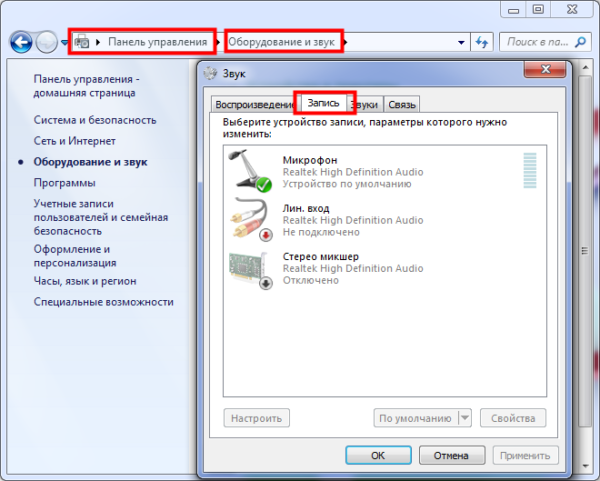
Heli salvestamine
Kasutajate mugavuse huvides on Internetis loodud ka palju teenuseid, mille abil saab heli salvestada. Minnes mõnele neist saitidest, saate oma kõne ja isegi laulu salvestada ning seejärel seda kuulata. Kuulates saab teha järeldusi seadme kvaliteedi kohta, soovitav on seadistused avada, et need käepärast oleks. Katse-eksituse meetodil saate saavutada oma hääle helitugevuse ja kvaliteedi ideaalse kombinatsiooni, nii et sellised teenused on tavakasutajatele väga kasulikud.
Selliste saitide abil saate isegi oma seadme rikke põhjuse leida.Põhjust muidugi 100% välja ei selgitata, kuid teenindus testib teie arvutit ja helisalvestusseadet põhiparameetrite järgi, selgitades välja levinumad vead. Kui heli ikka salvestama ei hakka, siis on põhjust pöörduda teenindusega spetsialisti poole või osta uued kõrvaklapid või eraldi mikrofon.
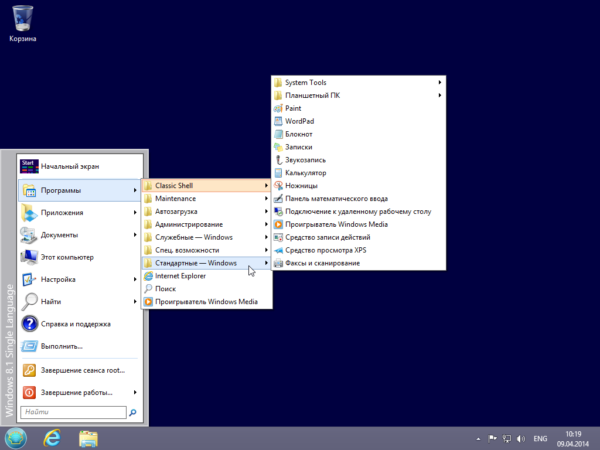
Skype kaudu
Skype on populaarne teenus heli- ja videokõnede kaudu suhtlemiseks. Heli kvaliteeti saate kontrollida otse selle teenuse sees; see on osa Skype'i funktsioonist. Nendel eesmärkidel peate minema programmi sätetesse, alamjaotisse "heli". Jällegi, kõik on äärmiselt lihtne ja selge. Sellel vahekaardil on mitu diagrammi, mis näitavad helisignaali olemasolu, selle tugevust jne. Kui mõni seade teile ei sobi, saate automaatse seadistuse märkeruudu tühistada, mis suunab kasutaja käsitsi režiimi. Siin saate seda konfigureerida oma sõprade abiga, kes annavad otse kõne ajal tagasisidet. Peate liigutama helitugevuse seadetes liugureid, samal ajal suheldes vestluskaaslasega ja ta juhendab teid, millistel tasemetel saate paremini kuulda.
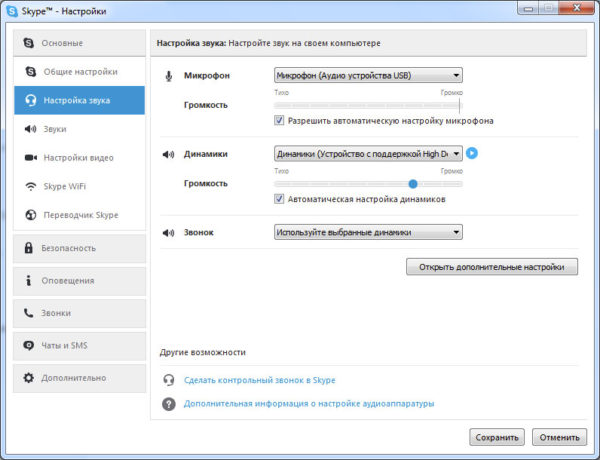
Loodame, et ülaltoodud näpunäited aitavad teil kõrvaklappide mikrofoni helisalvestuse kontrollimise ja seadistamise osas aru saada, end mugavalt tunda. Isegi laps saab neid oskusi omandada - neid on nii lihtne omandada. Soovin, et Internetis suhtlemine tooks teile ainult positiivseid emotsioone!





